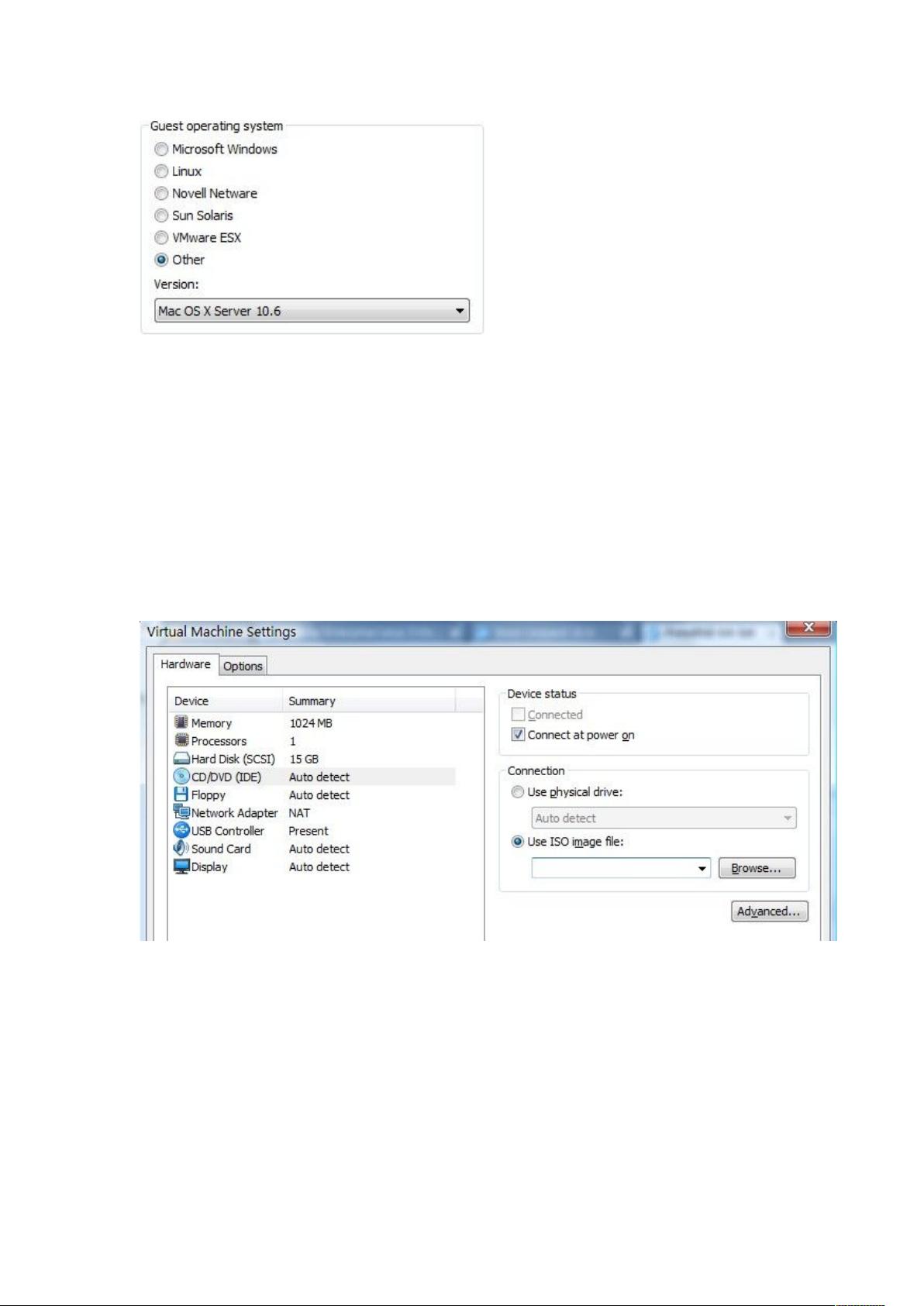VMware下免刻录安装MACOSX Snow Leopard方法
"无需刻录DMG光盘,教你在VMWare下安装MAC"
这篇教程主要介绍了如何在不刻录DMG光盘或转换为ISO格式的情况下,利用VMWareWorkstation7.0在Windows系统上安装MACOSXSnowLeopard10.6。这种方法对于没有刻录设备或者不想经历繁琐刻录过程的用户非常实用。以下是详细步骤和关键知识点:
1. **硬件需求**:安装MACOSX虚拟机需要一台具备64位双核处理器且支持虚拟技术的电脑,至少2GB内存。处理器核心数量1核或2核均可,内存建议分配1024MB以上,硬盘空间至少15GB,以便安装及后续软件使用。
2. **软件准备**:安装VMWareWorkstation7.0作为虚拟机软件,同时需要MACOSXSnowLeopard10.6的DMG光盘镜像文件以及Darwin或RebelEFI引导光盘ISO镜像文件。
3. **创建虚拟机**:在VMWare中选择"File" -> "New" -> "Virtual Machine",然后在选择操作系统时,由于官方没有直接提供MACOSX选项,因此选择"Other" -> "FreeBSD64-bit"。这允许VMWare为非标准操作系统配置虚拟环境。
4. **虚拟机配置**:对于CPU,可以根据实际情况分配1核或2核;内存至少1GB,如果物理内存充足,可以分配更多。硬盘大小至少15GB,但为了安装更多软件,建议分配更大的空间。在自定义硬件设置中,可以移除软驱,因为它在安装过程中并不需要。
5. **修改虚拟机配置文件**:在新建的虚拟机目录下找到.vmx文件,使用文本编辑器打开,找到`guestOS="freebsd-64"`这一行,将其修改为与MACOSX相关的值,以确保VMWare知道我们要安装的是MACOSX。
6. **加载DMG镜像**:在安装过程中,当虚拟机要求插入安装光盘时,不要选择浏览ISO文件,而是直接加载DMG镜像。需要在虚拟机的CD/DVD设置中选择"Use an ISO image",然后指向MACOSX的DMG文件。
7. **引导设置**:由于MACOSX的特殊性,可能需要Darwin或RebelEFI这样的引导工具来启动安装过程。将引导光盘ISO镜像加载到虚拟机,按照引导程序的指示进入MACOSX的安装流程。
8. **安装过程**:遵循MACOSX的正常安装步骤,注意安装过程中可能出现的提示,特别是与磁盘分区相关的部分,确保正确配置虚拟机硬盘空间。
9. **安装后的注意事项**:安装完成后,虚拟机可能会需要更新和驱动安装,确保所有必要的补丁和软件都已经更新,以保证系统稳定运行。
10. **系统优化**:根据实际需求,可能需要对虚拟机进行一些性能优化,比如调整内存分配,设置虚拟机网络连接方式(桥接、NAT或Host-only),以及安装必要的虚拟机工具以增强交互体验。
总结来说,这个教程提供了一种方便快捷的在Windows系统上安装MACOSX的解决方案,避免了物理光盘的使用,简化了安装流程,适合有一定电脑操作基础的用户尝试。
2012-07-30 上传
2019-05-03 上传
2012-03-30 上传
2022-05-17 上传
2011-03-04 上传
点击了解资源详情
点击了解资源详情
点击了解资源详情
2011-07-24 上传
kd3674168
- 粉丝: 2
- 资源: 77
最新资源
- 探索数据转换实验平台在设备装置中的应用
- 使用git-log-to-tikz.py将Git日志转换为TIKZ图形
- 小栗子源码2.9.3版本发布
- 使用Tinder-Hack-Client实现Tinder API交互
- Android Studio新模板:个性化Material Design导航抽屉
- React API分页模块:数据获取与页面管理
- C语言实现顺序表的动态分配方法
- 光催化分解水产氢固溶体催化剂制备技术揭秘
- VS2013环境下tinyxml库的32位与64位编译指南
- 网易云歌词情感分析系统实现与架构
- React应用展示GitHub用户详细信息及项目分析
- LayUI2.1.6帮助文档API功能详解
- 全栈开发实现的chatgpt应用可打包小程序/H5/App
- C++实现顺序表的动态内存分配技术
- Java制作水果格斗游戏:策略与随机性的结合
- 基于若依框架的后台管理系统开发实例解析